Jak odzyskać dostęp do dysku twardego, naprawić błąd uniemożliwiający otwarcie dysku twardego

W tym artykule pokażemy Ci, jak odzyskać dostęp do dysku twardego w przypadku awarii. Sprawdźmy!
Dawno minęły czasy, kiedy wszyscy polegali na programie Microsoft Word w zakresie tworzenia i edytowania dokumentów. Obecnie dostępnych jest wiele alternatyw dla aplikacji Microsoft Office, a na szczycie tabeli liderów znajduje się własny zestaw aplikacji internetowych Google do pracy, tj. Dokumenty, Arkusze i Prezentacje Google. Podczas gdy pakiet biurowy Microsoftu jest nadal preferowany przez wielu ze względu na ich potrzeby offline, możliwość synchronizowania plików służbowych z kontem Gmail, a następnie pracy na dowolnym urządzeniu, sprawiło, że wielu przeszło na aplikacje internetowe Google. Dokumenty Google i Microsoft Word mają wiele wspólnych funkcji, jednak Dokumenty, będące aplikacją internetową, a nie pełnoprawnym edytorem tekstu, nie mają kilku ważnych funkcji. Jednym z nich jest możliwość dodawania obramowań do strony.
Po pierwsze, dlaczego granice są ważne? Dodanie obramowań do dokumentu pomaga uzyskać czystszy i bardziej wyrafinowany wygląd. Obramowania można również wykorzystać do zwrócenia uwagi czytelnika na konkretną część tekstu lub diagramu i przełamania monotonii. Stanowią również istotną część dokumentów firmowych, życiorysów itp. Dokumenty Google nie mają natywnej opcji obramowania i polegają na kilku interesujących sztuczkach, aby wstawić obramowanie. Oczywiście możesz pobrać kopię dokumentu i wstawić obramowanie w programie Word, ale co, jeśli nie masz aplikacji?
Cóż, w takim przypadku jesteś we właściwej lokalizacji w Internecie. W tym artykule wyjaśnimy cztery różne metody tworzenia obramowań w Dokumentach Google.
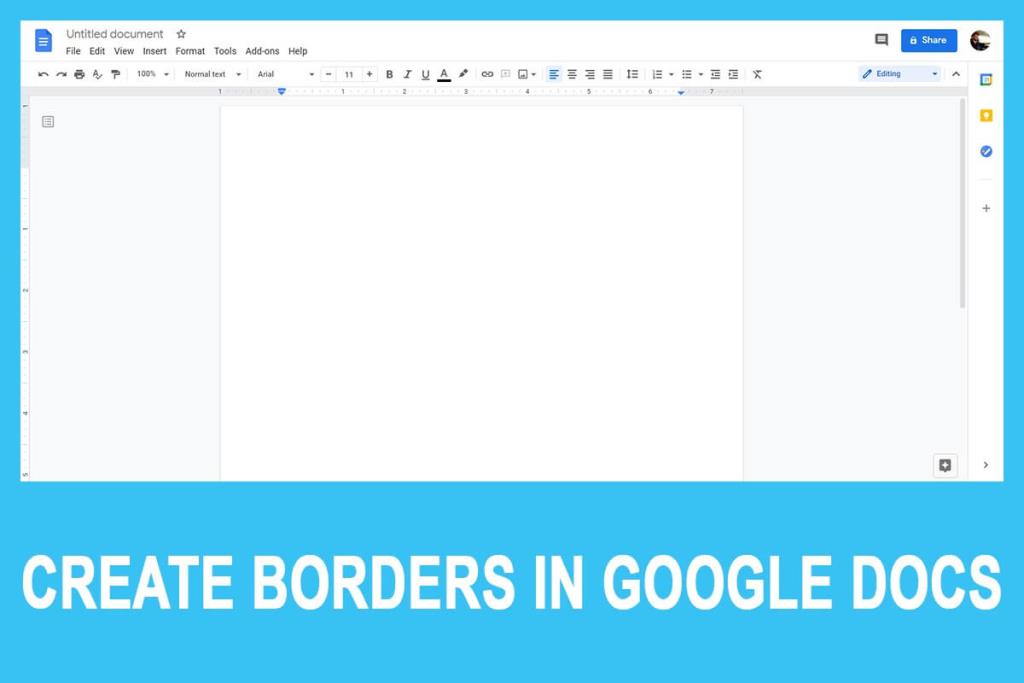
Zawartość
Jak wspomniano wcześniej, Dokumenty Google nie mają wbudowanej funkcji dodawania obramowania strony, ale istnieją dokładnie cztery obejścia tej zagadki. W zależności od treści, którą chcesz umieścić w obramowaniu, możesz utworzyć tabelę 1 x 1, ręcznie narysować obramowanie lub pobrać obraz ramki obramowania z Internetu i wstawić go do dokumentu. Wszystkie te metody są dość proste i ich wykonanie zajmie tylko kilka minut. Sprawy stają się jeszcze prostsze, jeśli chcesz obramować tylko jeden akapit.
Przed utworzeniem nowego, pustego dokumentu warto również zapoznać się z galerią szablonów Dokumentów, na wypadek gdyby coś spełniało Twoje potrzeby.
Jak umieścić ramkę wokół tekstu w Dokumentach Google? Wypróbuj jedną z poniższych metod tworzenia ramek w Dokumentach Google:
Najłatwiejszym sposobem utworzenia obramowania w Dokumentach Google jest dodanie tabeli 1×1 (tabela z pojedynczą komórką) do danego dokumentu, a następnie wklejenie wszystkich danych do komórki. Użytkownicy mogą później ponownie dostosować wysokość i szerokość stołu, aby uzyskać pożądany wygląd/formatowanie. Opcje takie jak kolor obramowania stołu, kreska obramowania itp. można wykorzystać do dalszego dostosowania stołu.
1. Jak oczywiste, otwórz dokument Google, w którym chcesz utworzyć obramowanie, lub utwórz nowy pusty dokument.
2. Na górnym pasku menu kliknij Wstaw i wybierz Tabela . Domyślnie Dokumenty wybierają rozmiar tabeli 1 x 1, więc po prostu kliknij pierwszą komórkę, aby utworzyć tabelę.
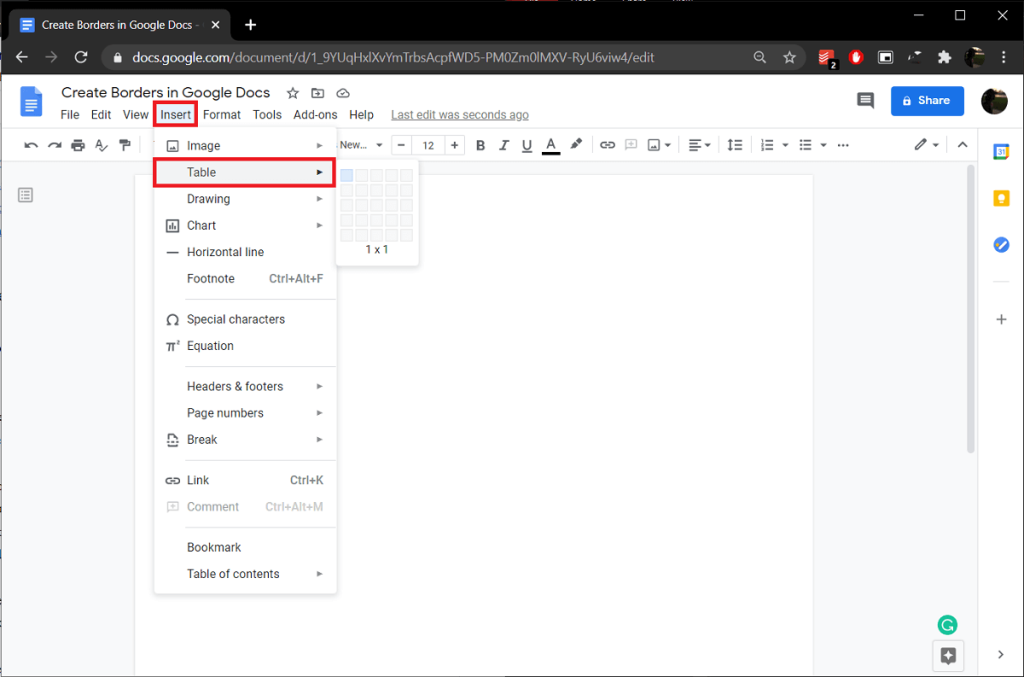
3. Teraz, gdy do strony została dodana tabela 1 x 1, wystarczy tylko zmienić jej rozmiar, aby dopasować ją do wymiarów strony. Aby zmienić rozmiar, przesuń kursor myszy na dowolną krawędź stołu . Gdy wskaźnik zmieni się w strzałki skierowane po obu stronach (góra i dół) z dwiema poziomymi liniami pomiędzy nimi, kliknij i przeciągnij w kierunku dowolnego rogu strony.
Uwaga: Możesz również powiększyć tabelę, umieszczając w niej kursor do pisania, a następnie wielokrotnie spamując klawisz Enter.
4. Kliknij w dowolnym miejscu w tabeli i dostosuj ją za pomocą opcji ( kolor tła, kolor obramowania, szerokość obramowania i kreska obramowania ), które pojawiają się w prawym górnym rogu ( lub kliknij prawym przyciskiem myszy wewnątrz tabeli i wybierz Właściwości tabeli ). Teraz po prostu skopiuj i wklej swoje dane w tabeli lub zacznij od nowa.
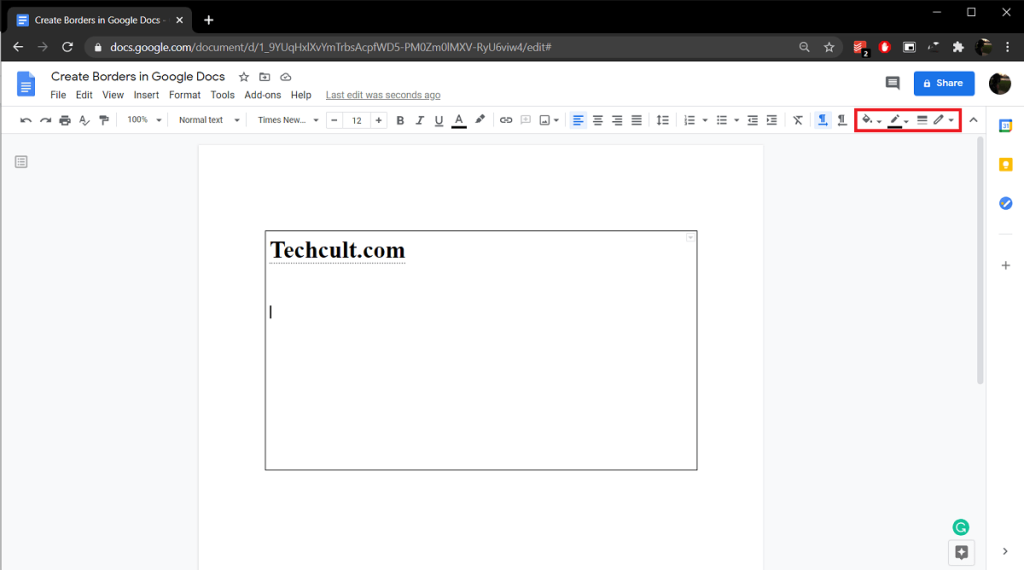
Gdybyś wykonał poprzednią metodę, zorientowałbyś się, że obramowanie strony to tylko prostokąt wyrównany do czterech rogów strony. Tak więc, gdybyśmy mogli narysować prostokąt i dopasować go do strony, mielibyśmy do dyspozycji obramowanie strony. Aby to zrobić, możemy skorzystać z narzędzia Rysowanie w Dokumentach Google i naszkicować prostokąt. Po przygotowaniu obramowania wystarczy dodać do niego pole tekstowe i wpisać treść.
1. Rozwiń menu Wstaw , wybierz Rysunek, a następnie Nowy . Spowoduje to otwarcie okna Rysowanie dokumentów.

2. Kliknij ikonę Kształty i wybierz prostokąt (pierwszy kształt) lub dowolny inny kształt krawędzi strony dokumentu.
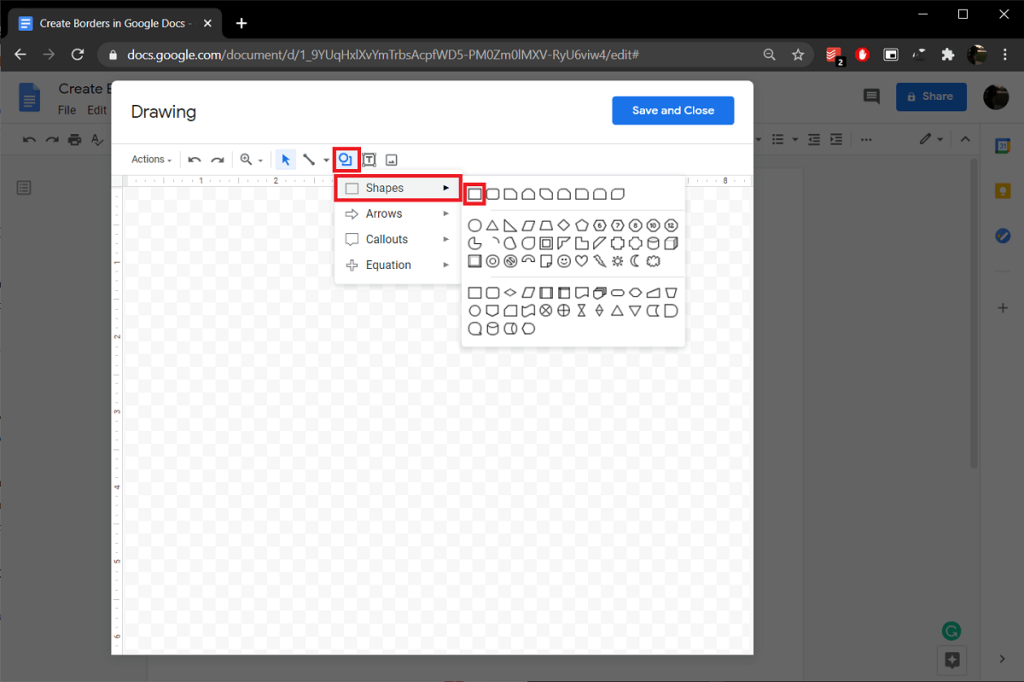
3. Naciśnij i przytrzymaj lewy przycisk myszy i przeciągnij wskaźnik krzyżykowy po płótnie, aby narysować kształt .
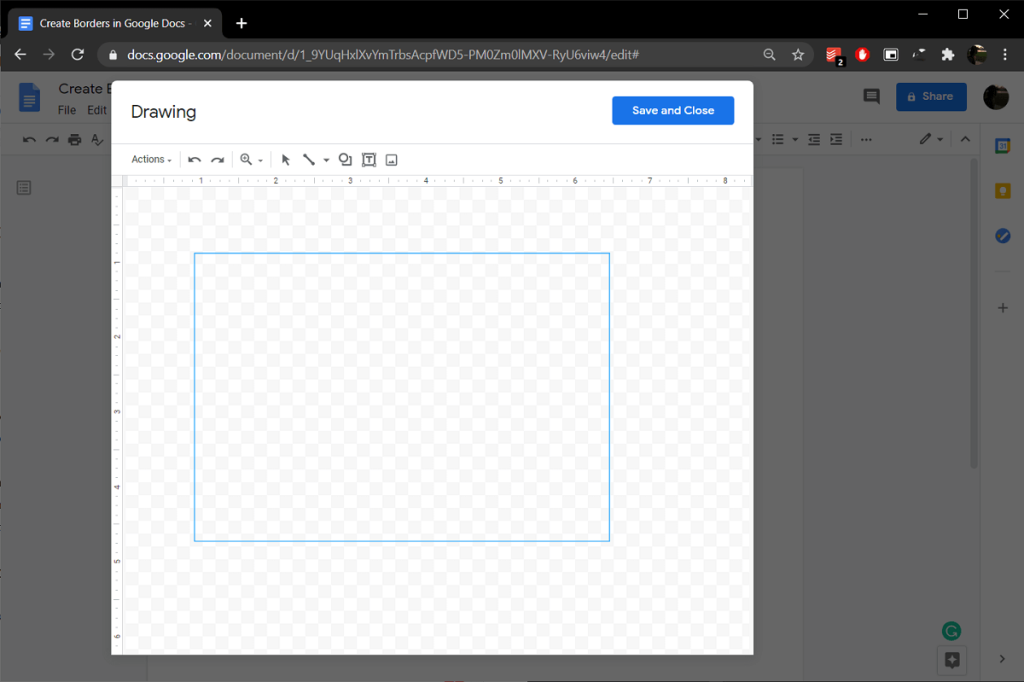
4. Dostosuj kształt, korzystając z opcji koloru obramowania, grubości obramowania i kreski obramowania. Następnie kliknij ikonę Tekst i utwórz pole tekstowe wewnątrz rysunku. Wklej tekst, który chcesz umieścić w obramowaniu.
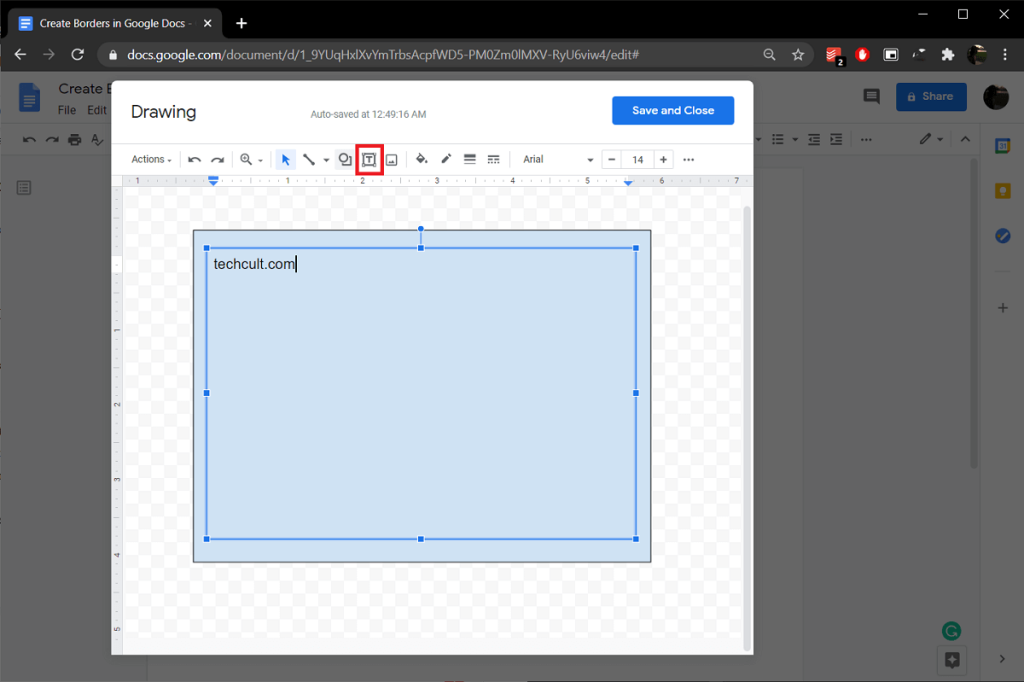
5. Gdy będziesz zadowolony ze wszystkiego, kliknij przycisk Zapisz i zamknij w prawym górnym rogu.
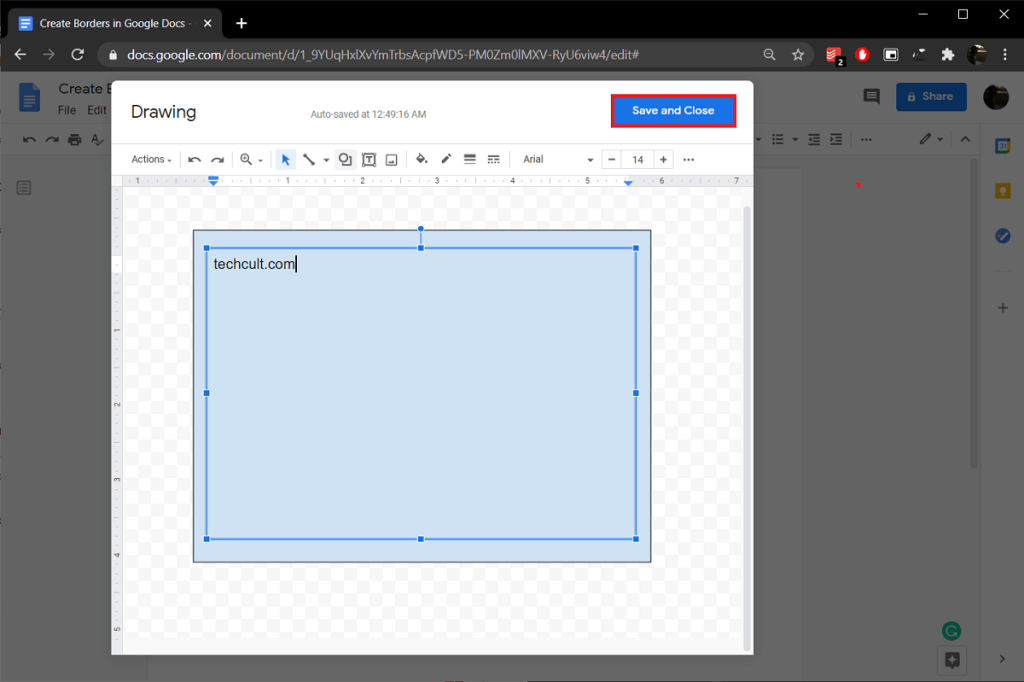
6. Rysunek obramowania i tekst zostaną automatycznie dodane do dokumentu. Użyj punktów kontrolnych, aby wyrównać obramowanie do krawędzi strony. Kliknij przycisk Edytuj w prawym dolnym rogu, aby dodać/zmodyfikować załączony tekst.
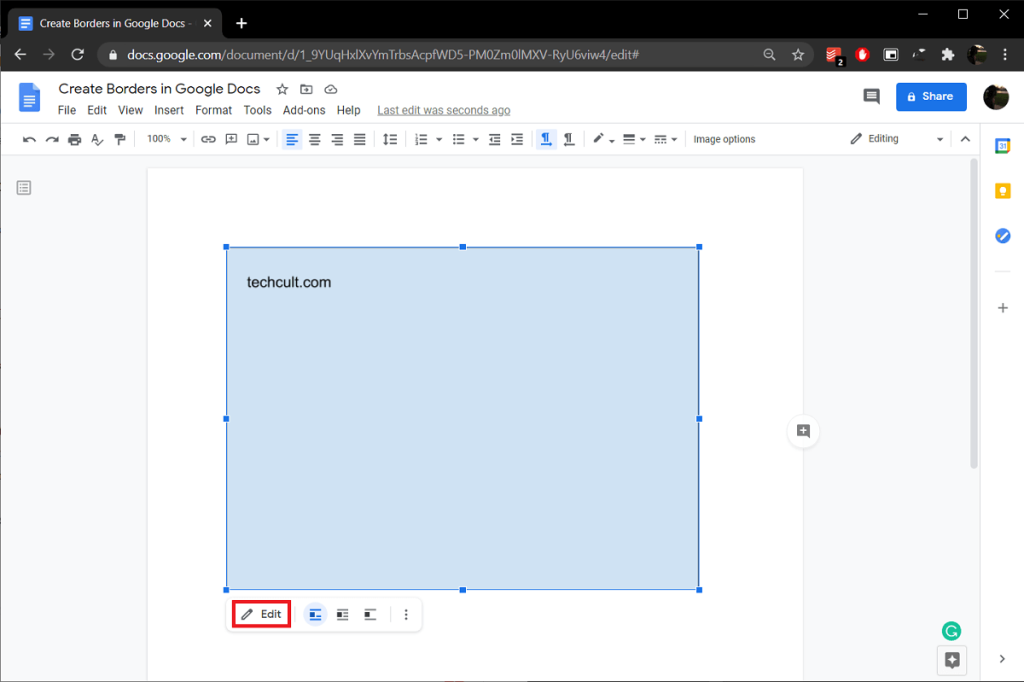
Przeczytaj także: Elektronicznie podpisuj dokumenty PDF bez ich drukowania i skanowania
Jeśli proste prostokątne obramowanie strony nie jest twoją filiżanką herbaty, możesz zamiast tego wybrać fantazyjny obraz obramowania z Internetu i dodać go do dokumentu. Podobnie jak w poprzedniej metodzie, aby dołączyć tekst lub obrazy do obramowania, musisz wstawić pole tekstowe wewnątrz obramowania.
1. Jeszcze raz wybierz Wstaw > Rysunek > Nowy .
2. Jeśli masz już obraz obramowania skopiowany do schowka, po prostu kliknij prawym przyciskiem myszy w dowolnym miejscu obszaru roboczego rysunku i wybierz Wklej . Jeśli nie, kliknij Obraz i prześlij kopię zapisaną na komputerze , Zdjęciach Google lub Dysku.
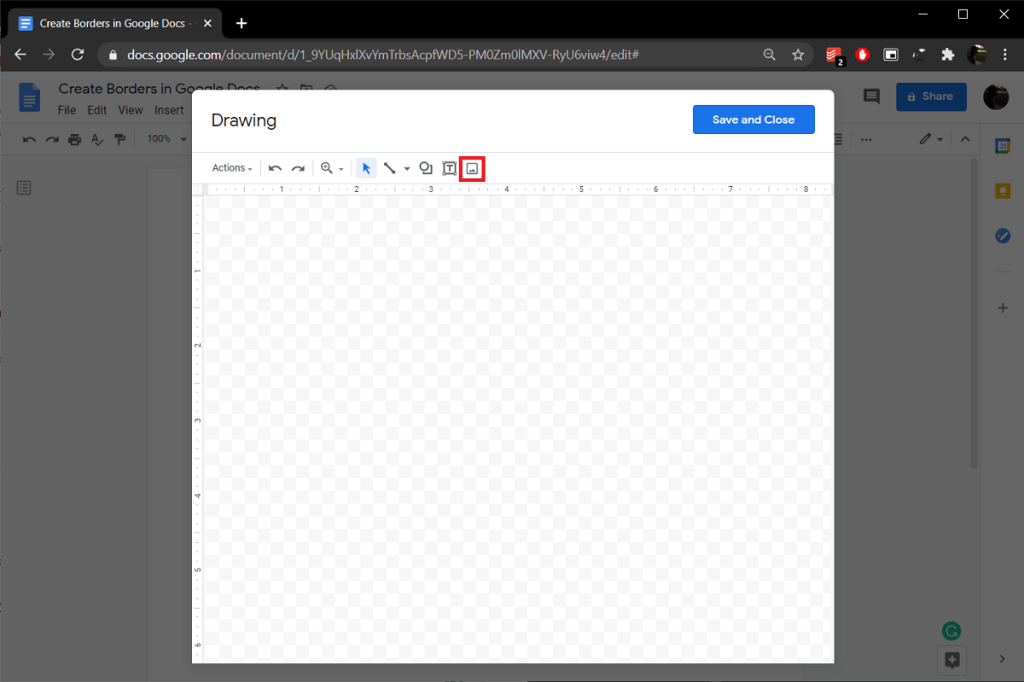
3. Możesz także wyszukać obraz obramowania z okna „ Wstaw obraz ”.
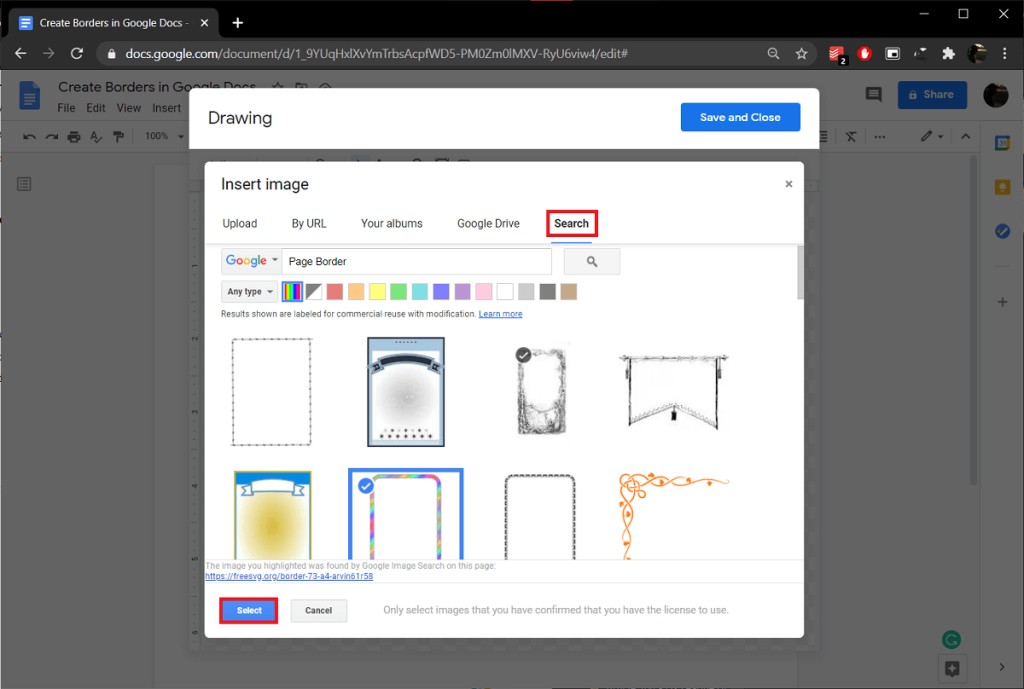
4. Utwórz pole tekstowe wewnątrz obrazu obramowania i dodaj swój tekst.
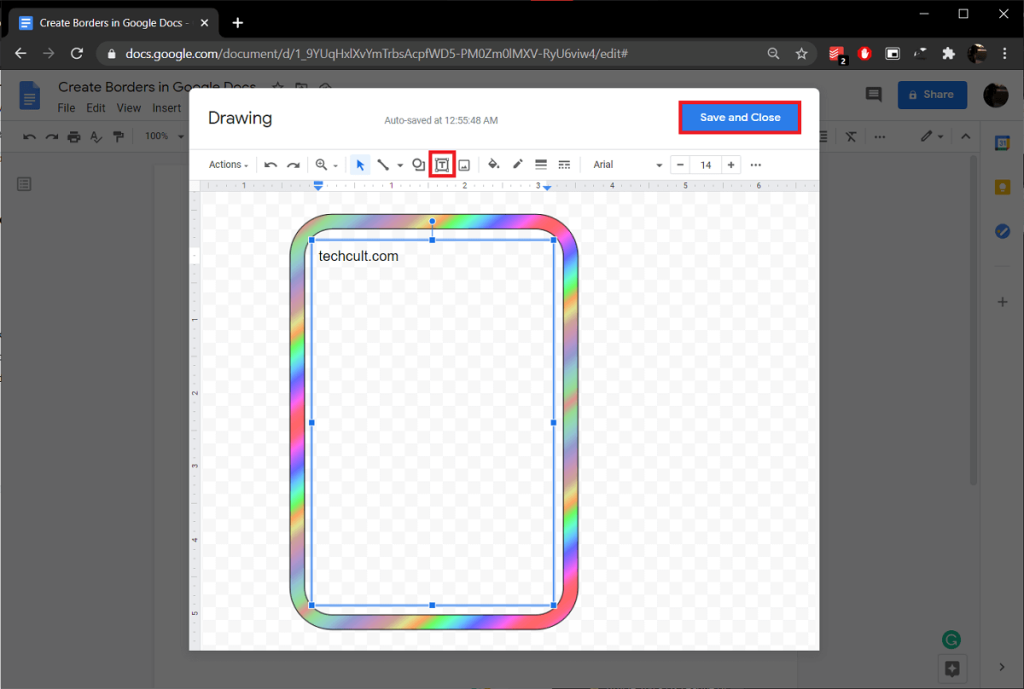
5. Na koniec kliknij Zapisz i zamknij . Dostosuj obraz obramowania, aby pasował do wymiarów strony.
Jeśli chcesz obramować tylko kilka pojedynczych akapitów, możesz skorzystać z opcji Style akapitu w menu Format. Kolor obramowania, kreska obramowania, szerokość, kolor tła itp. Opcje są również dostępne w tej metodzie.
1. Najpierw ustaw kursor pisania na początku akapitu, który chcesz obramować.
2. Rozwiń menu Opcje formatu i wybierz Style akapitu, a następnie Krawędzie i cieniowanie .
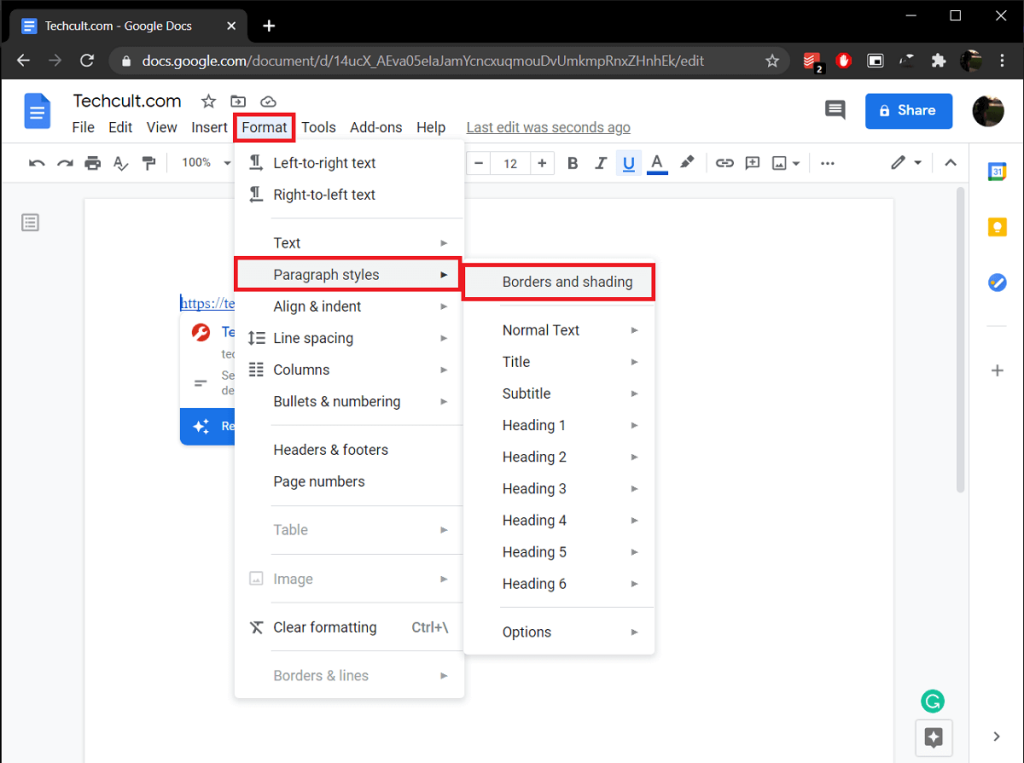
3. Zwiększ szerokość obramowania do odpowiedniej wartości ( 1 pt ). Upewnij się, że wybrano wszystkie pozycje graniczne (chyba że nie potrzebujesz całkowicie zamkniętej granicy). Użyj innych opcji, aby dostosować obramowanie do własnych upodobań.
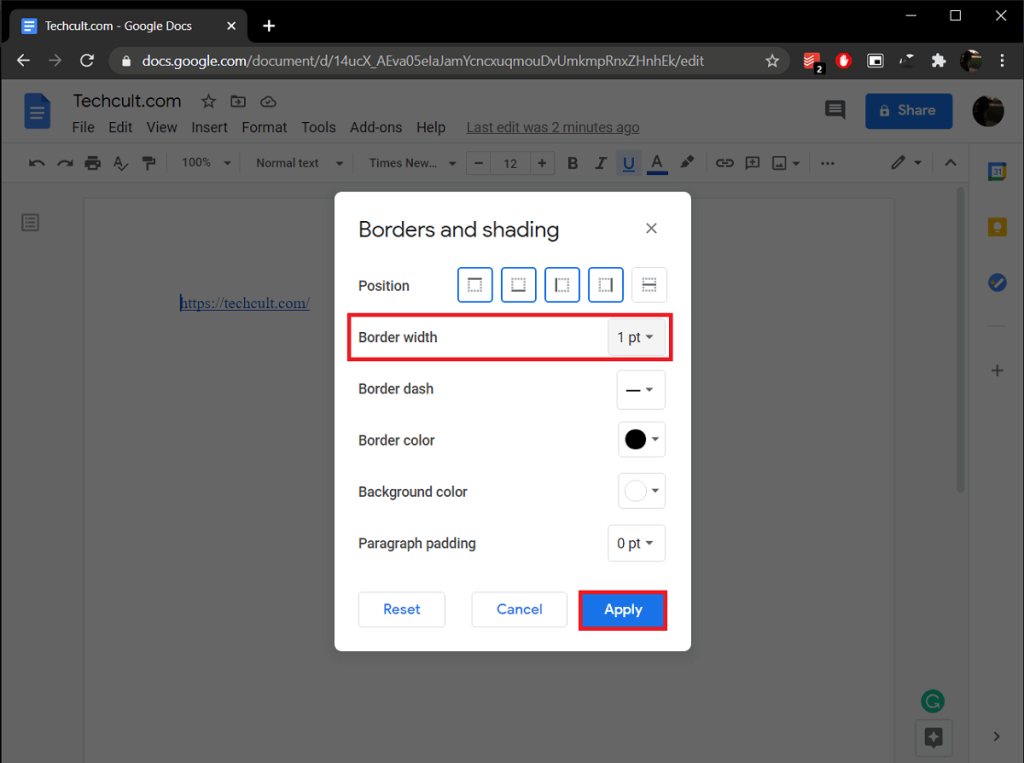
4. Na koniec kliknij przycisk Zastosuj , aby wstawić ramkę wokół akapitu.
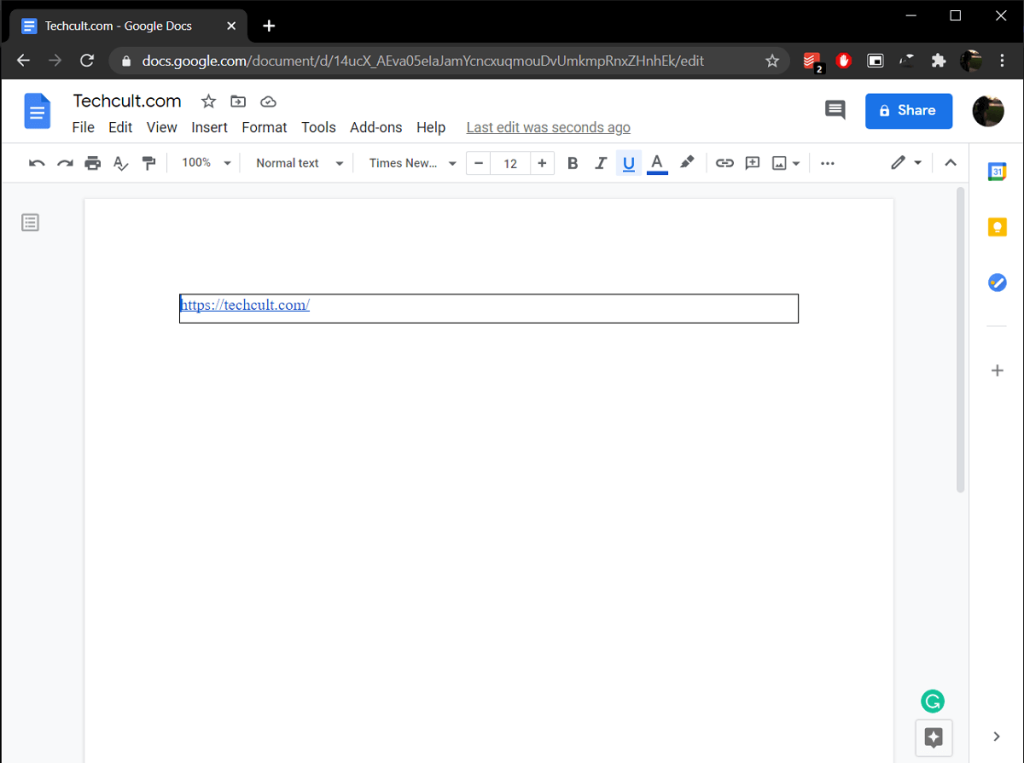
Zalecana:
Mamy nadzieję, że powyższy przewodnik był pomocny i udało Ci się utworzyć obramowania w Dokumentach Google i osiągnąć pożądany wygląd dokumentu Google za pomocą jednej z powyższych metod. Aby uzyskać dalszą pomoc w tej sprawie, skontaktuj się z nami w sekcji komentarzy poniżej.
W tym artykule pokażemy Ci, jak odzyskać dostęp do dysku twardego w przypadku awarii. Sprawdźmy!
Na pierwszy rzut oka AirPodsy wyglądają jak każde inne prawdziwie bezprzewodowe słuchawki douszne. Ale wszystko się zmieniło, gdy odkryto kilka mało znanych funkcji.
Firma Apple wprowadziła system iOS 26 — dużą aktualizację z zupełnie nową obudową ze szkła matowego, inteligentniejszym interfejsem i udoskonaleniami znanych aplikacji.
Studenci potrzebują konkretnego typu laptopa do nauki. Powinien być nie tylko wystarczająco wydajny, aby dobrze sprawdzać się na wybranym kierunku, ale także kompaktowy i lekki, aby można go było nosić przy sobie przez cały dzień.
Dodanie drukarki do systemu Windows 10 jest proste, choć proces ten w przypadku urządzeń przewodowych będzie się różnić od procesu w przypadku urządzeń bezprzewodowych.
Jak wiadomo, pamięć RAM to bardzo ważny element sprzętowy komputera, który przetwarza dane i jest czynnikiem decydującym o szybkości laptopa lub komputera stacjonarnego. W poniższym artykule WebTech360 przedstawi Ci kilka sposobów sprawdzania błędów pamięci RAM za pomocą oprogramowania w systemie Windows.
Telewizory Smart TV naprawdę podbiły świat. Dzięki tak wielu świetnym funkcjom i możliwościom połączenia z Internetem technologia zmieniła sposób, w jaki oglądamy telewizję.
Lodówki to powszechnie stosowane urządzenia gospodarstwa domowego. Lodówki zazwyczaj mają dwie komory: komora chłodna jest pojemna i posiada światło, które włącza się automatycznie po każdym otwarciu lodówki, natomiast komora zamrażarki jest wąska i nie posiada światła.
Na działanie sieci Wi-Fi wpływa wiele czynników poza routerami, przepustowością i zakłóceniami. Istnieje jednak kilka sprytnych sposobów na usprawnienie działania sieci.
Jeśli chcesz powrócić do stabilnej wersji iOS 16 na swoim telefonie, poniżej znajdziesz podstawowy przewodnik, jak odinstalować iOS 17 i obniżyć wersję iOS 17 do 16.
Jogurt jest wspaniałym produktem spożywczym. Czy warto jeść jogurt codziennie? Jak zmieni się Twoje ciało, gdy będziesz jeść jogurt codziennie? Przekonajmy się razem!
W tym artykule omówiono najbardziej odżywcze rodzaje ryżu i dowiesz się, jak zmaksymalizować korzyści zdrowotne, jakie daje wybrany przez Ciebie rodzaj ryżu.
Ustalenie harmonogramu snu i rutyny związanej z kładzeniem się spać, zmiana budzika i dostosowanie diety to niektóre z działań, które mogą pomóc Ci lepiej spać i budzić się rano o odpowiedniej porze.
Proszę o wynajem! Landlord Sim to mobilna gra symulacyjna dostępna na systemy iOS i Android. Wcielisz się w rolę właściciela kompleksu apartamentowego i wynajmiesz mieszkania, a Twoim celem jest odnowienie wnętrz apartamentów i przygotowanie ich na przyjęcie najemców.
Zdobądź kod do gry Bathroom Tower Defense Roblox i wymień go na atrakcyjne nagrody. Pomogą ci ulepszyć lub odblokować wieże zadające większe obrażenia.













